
GIÁO TRÌNH TIN HỌC CẤP ĐỘ A - NGUYỄN QUỐC SƠN
lượt xem 1.291
download
 Download
Vui lòng tải xuống để xem tài liệu đầy đủ
Download
Vui lòng tải xuống để xem tài liệu đầy đủ
Từ lâu, con người đã quan tâm đến thông tin. Tuy nhiên, trước đây những kết qủa đạt được chưa có tính hệ thống và chỉ mới xuất hiện rải rác ở một số lĩnh vực khoa học. Sự xuất hiện của máy tính điện tử đã giúp cho việc khai thác và xử lý thông tin trở nên hiệu quả, thuận lợi hơn, tạo nên một sự bùng nổ về thông tin trong vài thập kỷ gần đây. Theo quan điểm truyền thống, ba nhân tố cơ bản của nền kính tế là điều kiện tự nhiên, nguồn lao động...
Bình luận(2) Đăng nhập để gửi bình luận!
Nội dung Text: GIÁO TRÌNH TIN HỌC CẤP ĐỘ A - NGUYỄN QUỐC SƠN
- TRUNG TÂM GDTX - HN TIÊN PHƯỚC GIÁO TRÌNH TIN HỌC CẤP ĐỘ A GIÁO TRÌNH TIN HỌC CẤP ĐỘ A NGUYỄN QUỐC SƠN TRUNG TÂM GXTX HN TIÊN PHƯỚC BIÊN SOẠN: NGUYỄN QUỐC SƠN TRANG 1
- TRUNG TÂM GDTX - HN TIÊN PHƯỚC GIÁO TRÌNH TIN HỌC CẤP ĐỘ A GIÁO TRÌNH TIN HỌC ..................................................................................................................... 1 CẤP ĐỘ A ............................................................................................................................................ 1 NGUYỄN QUỐC SƠN............................................................................................................................ 1 TRUNG TÂM GXTX HN TIÊN PHƯỚC ................................................................................................. 1 PHẦN I: TỔNG QUAN VỀ TIN HỌC VÀ MÁY TÍNH ĐIỆN TỬ ................................................... 6 Bài 1: Tin học là một ngành khoa học ................................................................................................. 6 1. Sự hình thành và phát triển của Tin học:........................................................................................ 6 2. Thuật ngữ "Tin học":....................................................................................................................... 6 Bài 2: Thông tin và dữ liệu................................................................................................................... 6 1. Khái niệm thông tin và dữ liệu: ....................................................................................................... 7 2. Đơn vị đo lượng thông tin: ............................................................................................................... 7 3. Các dạng thông tin: .......................................................................................................................... 7 a) Loại số:.............................................................................................................................................. 7 7 VD: Số 3, 4, 5.6, … ............................................................................................................................ 7 5 b) Loại phi số: Với những thông tin loại này, ta cần phân biệt được đâu là thông tin và đâu là phương tiện mang thông tin. Dưới đây là một số thông tin loại phi số ta thường gặp trong cuộc sống:................. 8 4. Mã hoá thông tin trong máy tính:.................................................................................................... 8 5. Biểu diễn thông tin trong máy tính:................................................................................................. 8 a) Hệ đếm: ............................................................................................................................................. 8 VD: 11AB,E16 = 1x163 + 1x162 + 10x161 + 11x160 + 14x16-1 ................................................................ 9 VD: Giải bài toán 65,2510 = ?2 ................................................................................................................ 9 ............................................................................................................................... Vây, 6510 = 10000012 ............................................................................................................................................................... 9 Chuyển đổi phần phân: 0,25 ................................................................................................................... 9 Vậy, 0,2510 = 0,012 ................................................................................................................................. 9 b) Biểu diễn thông tin trong máy tính: .................................................................................................. 9 Bài 3: Gới thiệu về máy tính .............................................................................................................. 12 1. Sơ đồ cấu trúc của một máy tính: .................................................................................................. 12 2. Bộ xử lý trung tâm (CPU - Central Processing Unit):................................................................... 12 3. Bộ nhớ trong (Main Memory):....................................................................................................... 12 4. Bộ nhớ ngoài:.................................................................................................................................. 13 5. Thiết bị vào: .................................................................................................................................... 13 6. Thiết bị ra: ...................................................................................................................................... 14 Bài 4: Phần mềm máy tính................................................................................................................. 15 1. Định nghĩa: ..................................................................................................................................... 15 2. Phần mềm hệ thống:....................................................................................................................... 15 3. Phần mềm ứng dụng: ..................................................................................................................... 15 PHẦN II: HỆ ĐIỀU HÀNH WINDOWS .......................................................................................... 16 Bài 1: Những kiến thức cơ sở ............................................................................................................. 16 1. Khái niệm hệ điều hành và hệ điều hành Windows: ..................................................................... 16 2. Thao tác với chuột: Bao gồm những thao tác sau đây:..................................................................... 16 3. Môi trường Windows: .................................................................................................................... 16 a) Cửa sổ, bảng chọn, biểu tượng: ...................................................................................................... 16 b) Bảng chọn Start và thanh công việc: .............................................................................................. 17 a) Khởi động Windows: ....................................................................................................................... 18 b) Thoát khỏi Window:........................................................................................................................ 18 Bài 2: Làm việc với tệp và thư mục ................................................................................................... 19 BIÊN SOẠN: NGUYỄN QUỐC SƠN TRANG 2
- TRUNG TÂM GDTX - HN TIÊN PHƯỚC GIÁO TRÌNH TIN HỌC CẤP ĐỘ A I. Tổ chức thông tin trong máy tính: ................................................................................................. 19 II. Làm việc với tệp và thư mục:........................................................................................................ 19 1. Chọn đối tượng:............................................................................................................................... 19 2. Xem tổ chức tệp và thư mục trên đĩa:.............................................................................................. 19 Trên thanh công cụ chuẩn..................................................................................................................... 20 3. Tạo mới một thư mục: ..................................................................................................................... 20 4. Đổi tên tệp hoặc thư mục: ............................................................................................................... 20 5. Sao chép tệp hoặc thư mục:............................................................................................................. 20 6. Di chuyển tệp và thư mục:............................................................................................................... 21 7. Xoá tệp hoặc thư mục:..................................................................................................................... 21 8. Khôi phục hoặc xoá hẳn các tệp đã bị xoá: ..................................................................................... 21 Bài 3: Một số tính năng trong Windows............................................................................................ 22 I. Khởi động và kết thúc chương trình: ............................................................................................. 22 1. Khởi động chương trình:................................................................................................................. 22 2. Thoát khỏi chương trình: ................................................................................................................ 22 II. Tạo đường tắt trong Windows:..................................................................................................... 22 III. Mở một tài liệu mới mở gần đây: ................................................................................................ 23 IV. Tìm một tệp hay thư mục: ........................................................................................................... 23 Bài 4: Control Panel và việc thiết đặt hệ thống ................................................................................. 25 I. Giới thiệu về Control Panel: ........................................................................................................... 25 II. Một số thiết đặt hệ thống: ............................................................................................................. 25 1. Thay đổi thuộc tính màn hình nền:................................................................................................. 25 2. Thiết đặt các thông số khu vực:....................................................................................................... 26 III. Cài đặt máy in:.............................................................................................................................. 27 PHẦN III: HỆ SOẠN THẢO VĂN BẢN WORD ............................................................................. 29 Bài 1: Tổng quan về hệ soạn thảo văn bản Microsoft Word............................................................. 29 I. Hệ soạn thảo văn bản:..................................................................................................................... 29 II. Gõ chữ Việt trong khi soạn thảo văn bản:.................................................................................... 29 III. Một số quy ước trong việc gõ văn bản: ....................................................................................... 30 IV. Giới thiệu về Microsoft Word:..................................................................................................... 31 1. Khởi động Word: ............................................................................................................................. 31 2. Màn hình làm việc của Word: ......................................................................................................... 31 3. Kết thúc phiên làm việc với Word:................................................................................................... 32 V. Các thao tác biên tập văn bản:...................................................................................................... 32 1. Mở tệp văn bản:............................................................................................................................... 32 2. Con trỏ văn bản và con trỏ chuột: ................................................................................................... 33 3. Các thao tác biên tập văn bản: ........................................................................................................ 33 a) Chọn văn bản:.................................................................................................................................. 33 b) Xoá văn bản:.................................................................................................................................... 33 c) Sao chép một phần văn bản:............................................................................................................. 34 d) Di chuyển một phần văn bản: ........................................................................................................... 34 Bài 2: Định dạng văn bản................................................................................................................... 36 1. Định dạng ký tự:............................................................................................................................. 36 2. Định dạng đoạn văn bản: ............................................................................................................... 36 ................................. Ngoài ra, ta cũng có thể định dạng đoạn văn bản bằng các con trỏ trên thước ngang ............................................................................................................................................................. 37 3. Định dạng trang văn bản: .............................................................................................................. 37 Bài 3: Làm việc với bảng trong văn bản............................................................................................ 39 1. Tạo bảng: ........................................................................................................................................ 39 BIÊN SOẠN: NGUYỄN QUỐC SƠN TRANG 3
- TRUNG TÂM GDTX - HN TIÊN PHƯỚC GIÁO TRÌNH TIN HỌC CẤP ĐỘ A Cách 3: Dùng nút lệnh Draw Table ...................................................................................................... 39 2. Các thao tác với bảng: .................................................................................................................... 40 a. Chọn một đối tượng trong bảng: ..................................................................................................... 40 a. Thay đổi độ rộng hàng, cột:............................................................................................................. 40 b. Chèn thêm hoặc xoá ô, hàng, cột: ................................................................................................... 40 c. Tách một ô thành nhiều ô:.............................................................................................................. 41 d. Gộp nhiều ô thành một ô:................................................................................................................ 41 e. Định dạng văn bản trong ô:............................................................................................................. 41 f. Kẻ đường biên và đường lưới cho bảng:.......................................................................................... 42 3. Sắp xếp dữ liệu trong bảng:............................................................................................................. 42 Bài 4: Một số chức năng soạn thảo nâng cao..................................................................................... 43 1. Tạo danh sách liệt kê dạng ký hiệu và số thứ thự: ........................................................................ 43 2. Tạo chữ cái lớn đầu đoạn văn: ....................................................................................................... 44 4. Định dạng cột:................................................................................................................................. 44 Bài 5: Chèn một số đối tượng đặc biệt vào văn bản .......................................................................... 46 1. Ngắt trang văn bản:........................................................................................................................ 46 2. Đánh số trang: ................................................................................................................................ 46 3. Chèn tiêu đề trang: ......................................................................................................................... 47 4. Chèn các ký hiệu đặc biệt:.............................................................................................................. 47 5. Chèn hình ảnh vào văn bản: .......................................................................................................... 48 Bài 6: Các công cụ trợ giúp soạn thảo ............................................................................................... 48 Bài 6: Các công cụ trợ giúp soạn thảo ............................................................................................... 49 I. Tìm kiếm và thay thế: ..................................................................................................................... 49 1. Tìm kiếm (Find):............................................................................................................................. 49 2. Thay thế (Replace): ........................................................................................................................ 49 3. Các khả năng tìm kiếm và thay thế chính xác hơn: ...................................................................... 50 II. Gõ tắt: ............................................................................................................................................ 50 III. Bảo vệ văn bản: ............................................................................................................................ 50 Bài 7: Chuẩn bị in và in văn bản........................................................................................................ 52 1. Xem trước khi in: ........................................................................................................................... 52 2. In văn bản:...................................................................................................................................... 52 PHẦN IV: CHƯƠNG TRÌNH BẢNG TÍNH EXCEL ...................................................................... 54 Bài 1: Các khái niệm cơ bản .............................................................................................................. 54 I. Ví dụ về bảng tính ........................................................................................................................... 54 II. Chương trình bảng tính ................................................................................................................ 54 III. Làm quen với chương trình bảng tính Excel .............................................................................. 55 1. Khởi động thoát khỏi Excel:............................................................................................................ 55 2. Màn hình làm việc của Excel: ......................................................................................................... 55 3. Nhập dữ liệu:................................................................................................................................... 56 Bài 2: Dữ liệu trên bảng tính.............................................................................................................. 57 1. Dữ liệu kiểu số: ............................................................................................................................... 57 2. Dữ liệu kiểu ký tự: .......................................................................................................................... 57 3. Dữ liệu thời gian: ............................................................................................................................ 58 VD: 03/01/1900 - 01/01/1900 = 2......................................................................................................... 58 4. Dữ liệu kiểu lôgic: ........................................................................................................................... 58 Bài 3: Lập công thức để tính toán...................................................................................................... 59 I. Sử dụng công thức: ......................................................................................................................... 59 II. Sử dụng địa chỉ ô và khối trên thanh công thức:.......................................................................... 59 Bài 4: Sử dụng hàm ............................................................................................................................ 61 BIÊN SOẠN: NGUYỄN QUỐC SƠN TRANG 4
- TRUNG TÂM GDTX - HN TIÊN PHƯỚC GIÁO TRÌNH TIN HỌC CẤP ĐỘ A I. Khái niệm hàm trong chương trình bảng tính............................................................................... 61 II. Một số hàm thông dụng: ............................................................................................................... 61 VD: SUM(3,6,8,10): Cho kết quả là tổng của các giá trị 3,6,8,10 là 27 ................................................. 62 VD: AVERAGE(3,5,7): Cho kết quả là trung bình cộng của 3,5,7 là 5 ................................................. 62 Mỗi biến trong hàm MIN và MAX cũng tương tự như trong hai hàm trên ............................................ 62 VD: MAX(6,7,8+9): cho kết quả là 17.................................................................................................. 62 VD: SQRT(9): Cho kết quả là 3............................................................................................................ 62 - Ý nghĩa: Cho kết quả là giá trị tuyệt đối của giá trị biến ..................................................................... 62 VD: ROUND(123456, -2): Cho kết quả là số 123460 ........................................................................... 62 - Ý nghĩa: Cho kết quả là một số nguyên là phần nguyên của giá trị biến .............................................. 63 VD: UPPER("Nam Phi"): Cho kết quả là "NAM PHI" ......................................................................... 63 Biến trong hàm này tương tự như trong hàm UPPER............................................................................ 63 VD: LOWER("TIN HOC"): Cho kết quả là "tin hoc" ........................................................................... 63 Biến trong hàm nãy cũng tương tự như trong hai hàm trên.................................................................... 63 VD: LEFT("Tin học",4): Cho kết quả là "Tin "..................................................................................... 63 Trong hàm này danh sách biến rỗng ..................................................................................................... 64 Trong đó DS biến là các thành phần có gí trị số .................................................................................... 64 VD: COUNT(3,4,7): Cho kết quả là 3 .................................................................................................. 64 VD: IF(5>7,"Tin hoc","Tin hoc A"): Cho kết quả là Tin học A............................................................. 64 Bài 5: Thao tác với dữ liệu trên trang tính........................................................................................ 65 I. Xóa, sửa nội dung ô tính:................................................................................................................ 65 II. Sao chép, di chuyển: ...................................................................................................................... 65 1. Chọn đối tượng cần thao tác ............................................................................................................. 65 3. Chọn đối tượng cần đặt dữ liệu đến................................................................................................... 65 Bài 6: Trình bày trang tính ................................................................................................................ 68 I. Điều chỉnh độ rộng cột và độ cao hàng........................................................................................... 68 II. Xóa và chèn hàng hoặc cột:........................................................................................................... 68 III. Định dạng:.................................................................................................................................... 68 1. Định dang văn bản .......................................................................................................................... 69 3. Căn chỉnh dữ liệu trong ô................................................................................................................ 70 IV. Kẻ đường biên và tô màu nền:..................................................................................................... 70 2. Tô màu nền...................................................................................................................................... 71 II. Gộp ô và tách các ô:....................................................................................................................... 71 III. Sử dụng thanh công cụ định dạng:.............................................................................................. 72 Bài 7: Các công cụ trợ giúp................................................................................................................ 73 II. Tìm kiếm và thay thế:.................................................................................................................... 73 Thao tác thay thế (Replace) trong Excel cũng tương tự như trong Word ............................................... 73 II. Sắp xếp dữ liệu: ............................................................................................................................. 73 Bài 8: Lọc dữ liệu từ danh sách dữ liệu ............................................................................................. 75 1. Danh sách dữ liệu: .......................................................................................................................... 75 2. Lọc dữ liệu từ danh sách: ............................................................................................................... 75 3. Sử dụng các tùy chọn Top 10 và Custom để lọc dữ liệu:............................................................... 76 BIÊN SOẠN: NGUYỄN QUỐC SƠN TRANG 5
- TRUNG TÂM GDTX - HN TIÊN PHƯỚC GIÁO TRÌNH TIN HỌC CẤP ĐỘ A PHẦN I: TỔNG QUAN VỀ TIN HỌC VÀ MÁY TÍNH ĐIỆN TỬ Bài 1: Tin học là một ngành khoa học 1. Sự hình thành và phát triển của Tin học: Từ lâu, con người đã quan tâm đến thông tin. Tuy nhiên, trước đây những kết qủa đạt được chưa có tính hệ thống và chỉ mới xuất hiện rải rác ở một số lĩnh vực khoa học. Sự xuất hiện của máy tính điện tử đã giúp cho việc khai thác và xử lý thông tin trở nên hiệu quả, thuận lợi hơn, tạo nên một sự bùng nổ về thông tin trong vài thập kỷ gần đây. Theo quan điểm truyền thống, ba nhân tố cơ bản của nền kính tế là điều kiện tự nhiên, nguồn lao động và vốn đầu tư. Ngày nay, ngoài ba nhân tố then chốt đó, xuất hiện một nhân tố mới rất quan trọng, đó là thông tin. Cùng với việc sáng tạo ra công cụ mới là máy tính điện tử, con người cũng tập trung trí tuệ từng bước xây dựng một ngành khoa học tương ứng để đáp ứng những nhu cầu khai thác tài nguyên thông tin. Trong bối cảnh đó, ngành Tin học được hình thành và phát triển thành một ngành khoa học với các nội dung, mục tiêu, phương pháp nghiên cứu riêng và ngày càng có nhiều ứng dụng trong hầu hết các lĩnh vực hoạt động của xã hội loài người. Ngành Tin học có những đặc điểm tương tự như các ngành khoa học khác nhưng cũng có một số đặc thù riêng. Một trong những đặc thù đó, là quá trình nghiên cứu và triển khai các ứng dụng công nghệ thông tin không tách rời việc phát triển và sử dụng máy tính điện tử. Hình 1. Máy vi tính xách tay 2. Thuật ngữ "Tin học": Có lẽ chưa có một ngành khoa học nào mà lại có lắm tên gọi đến vậy. Đầu tiên là tên gọi "Khoa học máy tính" (Computer Science - Mỹ), đến "Tin học" (Informatique - Pháp, Informatics - Anh), "Khoa học thông tin, " Khoa học công nghệ thông tin", gần đây là "Công nghệ thông tin". Theo GS. TSKH Phan Đình Diệu, "Tin học" là tên gọi được nhiều chuyên gia dùng hiện nay và có tính khoa học, vừa gọn, vừa đủ khái quát, bao hàm đầy đủ các nội dung của ngành khoa học này. Vậy, Tin học là một ngành khoa học được hiểu như sau: Tin học là một ngành khoa học có mục tiêu là phát triển và sử dụng máy tính điện tử để nghiên cứu cấu trúc, tính chất của thông tin, phương pháp thu thập, lưu trữ, tìm kiếm, biến đổi, truyền thông tin và ứng dụng vào các lĩnh vực khác nhau của đời sống xã hội Bài 2: Thông tin và dữ liệu BIÊN SOẠN: NGUYỄN QUỐC SƠN TRANG 6
- TRUNG TÂM GDTX - HN TIÊN PHƯỚC GIÁO TRÌNH TIN HỌC CẤP ĐỘ A 1. Khái niệm thông tin và dữ liệu: Thực ra, không có sự khác biệt giữa khái niệm thông tin được hiểu trong đời sống xã hội và khái niệm thông tin trong tin học. Mỗi đối tượng tồn tại ở trong đời sống được gọi là một thực thể, những hiểu biết có thể có về một thực thể được gọi là thông tin về thực thể đó. Thông tin có được về một thực thể càng nhiều thì con người càng dễ xác định về thực thể đó và ngược lại. Ví dụ, loài hoa có thân gai, lá hình răng cưa, hoa màu hồng có nhiều cánh mỏng, mùi thơm quý phái là thông tin về loài hoa hồng. Muốn máy tính xử lý được thông tin thì con người phải đưa thông tin vào máy tính. Dữ liệu là thông tin đã được đưa vào máy tính. 2. Đơn vị đo lượng thông tin: Đơn vị cơ bản đo lượng thông tin trong máy tính là bit. Đó là lượng thông tin vừa đủ để xác định chắc chắn một trạng thái của một sự kiện có hai trạng thái với khả năng xuất hiện như nhau. Trong Tin học, thuật ngữ bit thường dùng để chỉ phần nhỏ nhất của bộ nhớ máy tính để lưu trữ một trong hai ký hiệu, được sử dụng để biểu diễn thông tin trong máy tính là 1 và 0. Ví dụ, giả sử có dãy 8 bóng đèn được đánh số từ 1 đến 8 với các trạng thái bật, tắt như hình 2. Nếu ta sử dụng ký hiệu 1 và 0 để lần lượt biểu diễn tương ứng các trạng thái bật và tắt của 8 bóng đèn trên thì thông tin về dãy 8 bóng đèn trên được biểu diễn bằng dãy 8 bit như sau 10010001 Hình 2. Dãy 8 bóng đèn Để lưu trữ dãy bit đó, ta cần dùng ít nhất 8 bit của bộ nhớ máy tính, hay nói cách khác là cần dùng ít nhất một byte bộ nhớ để lưu trữ (1 byte = 8 bit). Ngoài ra, người ta còn dùng các đơn vị là bội của byte để biểu diễn thông tin trong máy tính: Ký hiệu Tên gọi Độ lớn KB Ki-lô-bai 1024 Byte MB Mê-ga-bai 1024 KB GB Gi-ga-bai 1024 MB TB Tê-ra-bai 1024GB PB Pê-ta-bai 1024 TB 3. Các dạng thông tin: Thông tin trong cuộc sống của chúng ta rất đa dạng và phong phú nhưng có thể chia thành 2 loại, đó là: Số và phi số a) Loại số: Là những thông tin có thể thực hiện các phép tính toán (cộng, trừ, nhân, chia) được. 7 VD: Số 3, 4, 5.6, … 5 BIÊN SOẠN: NGUYỄN QUỐC SƠN TRANG 7
- TRUNG TÂM GDTX - HN TIÊN PHƯỚC GIÁO TRÌNH TIN HỌC CẤP ĐỘ A b) Loại phi số: Với những thông tin loại này, ta cần phân biệt được đâu là thông tin và đâu là phương tiện mang thông tin. Dưới đây là một số thông tin loại phi số ta thường gặp trong cuộc sống: - Dạng văn bản: Chữ trên tờ báo, quyển vở, tấm bìa … là những thông tin dạng văn bản, còn tờ báo, quyển vở, tấm bìa chỉ là phương tiện mang thông tin mà thôi - Dạng hình ảnh: Tranh vẽ, khuôn mặt … là những thông tin dạng hình ảnh, bức tranh, tấm hình, băng đĩa hình là những phương tiện mang thông tin dạng hình ảnh. - Dạng âm thanh: Tiếng nói, tiếng nước chảy, tiếng đàn … làn những thông tin dạng âm thanh, băng đĩa là những phương tiện mang thông tin dạng âm thanh ... 4. Mã hoá thông tin trong máy tính: Để lưu được thông tin vào máy tính, để máy tính hiểu và xử lý được thông tin thì thông tin đó phải được biến đổi thành một dãy bit, việc biến đổi như vậy được gọi là mã hoá thông tin trong máy tính. Vậy, bất kỳ thông tin nào lưu trong máy tính cũng đều được biến đổi về dạng bit. VD, ký tự "A" được lưu trong máy tính theo mã ASCII (American Standard Code For Information Interchange - Mã chuẩn của Mỹ dùng trong việc trao đổi thông tin) là 65 và được mã hoá về dạng bit như sau: 10000001 5. Biểu diễn thông tin trong máy tính: a) Hệ đếm: Hệ đếm được hiểu như tập hợp các ký hiệu và quy tắc sử dụng các ký hiệu đó để biểu diễn và xác định giá trị của các số trong hệ đếm. Có hệ đếm phụ thuộc vị trí và hệ đếm không phụ thuộc vị trí: - Hệ đếm không phụ thuộc vị trí: Là hệ đếm mà giá trị của các ký hiêu không phụ thuộc vào vị trí của nó trong biểu diễn. VD: Hệ đếm La Mã là hệ đếm không phụ thuộc vị trí, trong các biểu diễn: IX (9), XI (11), mặc dù ký hiệu X đứng trước hay sau ký hiệu I đi chăng nữa thì nó vẫn mang giá trị là 10. - Hệ đếm phụ thuộc vị trí: Là hệ đếm mà giá trị của các ký hiêu phụ thuộc và vị trí của nó, những hệ đếm thường dùng là những hệ đếm phụ thuộc vị trí. Bất kỳ một số tự nhiên b lớn hơn 1 nào cũng có thể dùng làm cơ số cho một hệ đếm. Hệ đếm có cơ số là b được gọi là hệ đếm cơ số b. Các ký hiệu tạo nên các biểu diễn trong hệ đếm cơ số b là 0,1, …,b-1. Giả sử, trong hệ đếm cơ số b số N được biểu diễn như sau: dndn-1dn-2………d1d0,d-1d-2…d-m Biểu diễn trên gồm hai phần, phần nguyên và phần phân được đặt cách nhau bởi dấu phẩy. Khi đó, giá trị của số N được tính theo công thức: N = dnbn + dn-1bn-1 + dn-2bn-2 + … + d1b + d0 + d-1b-1 + d-2b-2 + … + d-mb-m (1) Để dễ dàng phân biệt được một biểu diễn thuộc hệ đếm nào, người ta thường viết cơ số của hệ đếm làm chỉ số dưới sau mỗi biểu diễn. VD: 1000112: Biểu diễn trong hệ đếm cơ số 2 3456710: Biểu diễn trong hệ đếm sơ số 10 Các hệ đếm thường được dùng trong Tin học: + Hệ thập phân (hệ đếm cơ số 10): Là hệ đếm quen thuộc với tất cả chúng ta Sử dụng tập ký hiệu gồm 10 chữ số: 01,2,3,4,5,6,7,8,9 Giá trị số trong hệ thập phân được sử dụng theo quy tắc như trong công thức (1) VD: Chữ số 2 trong hai số 234 và 123 có giá trị khác nhau là 200 và 20. BIÊN SOẠN: NGUYỄN QUỐC SƠN TRANG 8
- TRUNG TÂM GDTX - HN TIÊN PHƯỚC GIÁO TRÌNH TIN HỌC CẤP ĐỘ A 153,410 = 1x102 + 5x101 + 3x100 + 4x10-1 + Hệ nhị phân (hệ đếm cơ số 2): Sử dụng tập ký hiệu gồm 2 chữ số: 0,1 Giá trị số trong hệ nhị phân được sử dụng theo quy tắc như trong công thức (1) VD: 100010 là một biểu diễn trong hệ nhị phân, 3100 không phải là một biểu diễn trong hệ nhị phân 100010,112 = 1x26 + 0x25 + 0x24 + 0x23 + 022 + 1x21 + 0x20 + 1x2-1 + 1x2-2 = 66,7510 + Hệ Hexa (Hệ đếm cơ số 16): Sử dụng tập ký hiệu gồm 10 chữ số: 01,2,3,4,5,6,7,8,9 và 6 ký tự A,B,C,D,E,F lần lượt tương ứng với các giá trị 10, 11, 12, 13, 14, 15. Giá trị số trong hệ Hexa được sử dụng theo quy tắc như trong công thức (1) VD: 11AB,E16 = 1x163 + 1x162 + 10x161 + 11x160 + 14x16-1 = 4096 + 256 + 160 + 11 + 0,875 = 4523,87510 * Cách chuyển một biểu diễn từ hệ đếm thập phân sang một hệ đếm cơ số b khác 10: + Với việc chuyển phần nguyên của biểu diễn, ta lấy phần nguyên đó chia cho b thu được phần nguyên và phần dư của phép chia, nếu phần nguyên thu dược khác 0, ta lấy phần nguyên thu được chia tiếp cho b và lại thu được phần nguyên và phần dư tiếp theo, làm tiếp tục như vậy cho đến khi thu được phần nguyên của phép chia bằng 0. Lấy ngược phần dư của các phép chia từ dưới lên trên ta thu được biểu diễn trong hệ đếm cơ số b đã dược chuyển đổi. + Với việc chuyển đổi phần phân của biểu diễn, ta lấy phần phân đó nhân với b thu được một số bao gồm phần phân và phần nguyên, lưu lại phần nguyên của số thu được. Nếu phần phân của số thu được khác 0 ta lại tiếp tục lấy phần phân đó nhân với b. Làm tiếp như vậy cho đến khi phần phân của số thu được bằng 0. Lấy phần nguyên lưu lại được từ trên xuống dưới ta thu được biểu diễn trong hệ đếm cơ số b đã được chuyển đổi. VD: Giải bài toán 65,2510 = ?2 Ta lần lượt thực hiện chuyển đổi phần nguyên và phần phân của số 65,25: Chuyển đổi phần nguyên: 65 2 65 1 32 2 0 16 2 0 8 2 Vây, 6510 = 10000012 0 4 2 0 2 2 0 1 2 1 0 Chuyển đổi phần phân: 0,25 0,25x2 = 0,5x2 = 1,0 (0) (1) Vậy, 0,2510 = 0,012 Từ đó, ta kết luận được: 65,2510 = 1000001,012 b) Biểu diễn thông tin trong máy tính: - Biểu diễn thông tin loại số: BIÊN SOẠN: NGUYỄN QUỐC SƠN TRANG 9
- TRUNG TÂM GDTX - HN TIÊN PHƯỚC GIÁO TRÌNH TIN HỌC CẤP ĐỘ A + Biểu diễn số nguyên: Số nguyên có thể có dấu hoặc không dấu. Có thể dùng 1 byte (8 bit), 2 byte (16 bit) hoặc 4 byte (32 bit) để biểu diễn một số nguyên, với mỗi cách chọn như vậy sẽ tương ứng với một phạm vi số nguyên được biểu diễn. Giả sử ta dùng một byte để biểu diễn số nguyên. Một byte có 8 bit, mỗi bit có thể mang một trong hai giá trị là 0 hoặc 1, mỗi bit được đánh số từ phải sang trái bắt đầu là bit 0. Ta gọi bốn bit theo thứ tự từ 0 đến 3 là các bit thấp, các bit còn lại là các bit cao (Hình 3) Bit 7 Bit 6 Bit 5 Bit 4 Bit 3 Bit 2 Bit 1 Bit 0 Các bit cao Các bit thấp Hình 3. Biểu diễn 1 byte Trường hợp số nguyên có dấu: Dùng bit cao nhất để thể hiện dấu với quy ước 1 là dấu âm, 0 là dấu dương, 7 bit còn lại biểu diễn giá trị tuyệt đối của số viết dưới dạng nhị phân. Theo cách đó, một byte biểu diễn được số trong phạm vi từ -127 đến 127 VD: Sô -65 được biểu diễn bằng 1 byte trong máy tính là ( 65 65 ): 1 1 0 0 0 0 0 1 Dấu âm Biểu diễn nhị phân của số 65 8 bit trong 1 byte bộ nhớ Trường hợp số nguyên không có dấu (số nguyên không âm): Tương tự như việc biểu diễn số nguyên có dấu nhưng không dùng bit cao nhất để biểu diễn dấu mà dùng cả 8 bit vào việc biểu diễn. Vậy, 1 byte có thể biểu diễn được số nguyên không dấu trong phạm vi từ 0 đến 255 VD: Số 65 được biểu diễn bằng 1 byte trong máy tính như sau: 6510 = 10000012 0 1 0 0 0 0 0 1 Biểu diễn nhị phân của số 65 8 bit trong 1 byte bộ nhớ + Biểu diễn số thực: Cách viết số thực thông thường trong tin học khác với cách viết số thực trong toán học, dấu (,) ngăn cách giữa phần nguyên và phần phân được thay bằng dấu (.). VD: Số 123,5 được viết thành 123.5 BIÊN SOẠN: NGUYỄN QUỐC SƠN TRANG 10
- TRUNG TÂM GDTX - HN TIÊN PHƯỚC GIÁO TRÌNH TIN HỌC CẤP ĐỘ A Mọi số thực đều có thể biến đổi về dạng dấu phẩy động có dạng M 10 K (với M được gọi là phần định trị và 0,1 M 1 , K là một số nguyên không âm được gọi là phần bậc). VD: Số 123,5 được chuyển sang dạng dấu phẩy động như sau 0.1235x103 Để biểu diễn được số thực, máy tính sẽ chuyển số thực đó về dạng dấu phẩy động nói trên và lưu phần dấu của số, phần định trị, dấu của phần bậc và phần bậc. - Biểu diễn thông tin loại phi số: Chúng ta đều hiểu thông tin loại phi số dược lưu trong máy tính cũng ở dưới dạng một dãy bit gồm các ký hiệu 1 và 0 nhưng việc biểu diễn thông tin loại phi số phức tạp và khó khăn hơn thông tin loại phi số nhiều. Hiện nay việc tìm cách biểu diễn hiệu quả các dạng thông tin loại phi số như hình ảnh, âm thanh … ngày càng được quan tâm vì những thông tin loại này ngày càng được phổ biến. BIÊN SOẠN: NGUYỄN QUỐC SƠN TRANG 11
- TRUNG TÂM GDTX - HN TIÊN PHƯỚC GIÁO TRÌNH TIN HỌC CẤP ĐỘ A Bài 3: Gới thiệu về máy tính 1. Sơ đồ cấu trúc của một máy tính: Máy tính là thiết bị dùng để tự động hoá quá trình thu thập, lưu trữ và xử lý thông tin. Có nhiều loại máy tính khác nhau nhưng chúng đều có chung một sơ đồ cấu trúc như sau: Hình 4. Máy vi tính để bàn Bộ nhớ ngoài Bộ xử lý trung tâm Bộ điều khiển Bộ số học/lôgic Thiết bị vào Bộ nhớ trong Thiết bị ra Hình 5. Sơ đồ cấu trúc máy tính Các mũi tên trong hình 5 để chỉ chiều của việc trao đổi thông tin giữa các bộ phận trong máy tính 2. Bộ xử lý trung tâm (CPU - Central Processing Unit): CPU là thành phần quan trọng nhất của máy tính, được ví giống như bộ não của con người, đó là thiết bị chính thực hiện và điều khiển việc thực hiện chương trình. CPU gồm hai bộ phận chính: - Bộ điều khiển (CU - Control Unit): Hướng dẫn các bộ Hình 6. CPU phận khác của máy tính thực hiện chương trình - Bộ số học/lôgic (ALU - Arithmetic/Logic Unit): Thực hiện các phép toán số học và lôgic, các thao tác xử lý thông tin đều là tổ hợp của các phép toán này. Ngoài ra, CPU còn có thêm một số thành phần khác như thanh ghi (Register) và bộ nhớ truy cập nhanh (Cache). 3. Bộ nhớ trong (Main Memory): Bộ nhớ trong cũng là một thành phần không thể thiếu đối với mỗi máy tính, là nơi chương trình được đưa vào để thực hiện và là nơi lưu trữ dữ liệu đang được xử lý. Bộ nhớ trong của máy tính gồm hai phần: - ROM (Read Only Memory): Chứa một số chương trình được hãng sản xuất nạp sẵn. Các chương trình trong ROM thực hiện việc kiểm tra các thiết bị và tạo sự giao tiếp ban đầu của máy với các chương trình mà người dùng đưa vào để khởi động. Dữ liệu trong ROM không thể xoá, sửa và không bị mất đi khi tắt máy. BIÊN SOẠN: NGUYỄN QUỐC SƠN TRANG 12
- TRUNG TÂM GDTX - HN TIÊN PHƯỚC GIÁO TRÌNH TIN HỌC CẤP ĐỘ A - RAM (Random Access Memory): Thực hiện chức năng đọc, ghi dữ liệu trong lúc làm việc, điều đó có nghĩa là dữ liệu trong RAM có thể thay đổi và nó sẽ bị mất đi khi tắt máy Hình 7. ROM Hình 8. RAM 4. Bộ nhớ ngoài: Bộ nhớ ngoài dùng để lưu trữ lâu dài dữ liệu và hỗ trợ cho bộ nhớ trong. Bộ nhớ ngoài của máy tính thường là đĩa cứng, đĩa mềm, đĩa CD, thiết bị nhớ flash. Ổ đĩa cứng Đĩa mềm Thiết bị nhớ flash Hình 9. Một số bộ nhớ ngoài Do khoa học kỹ thuật ngày càng tiến bộ nên dung lượng của các bộ nhớ ngoài ngày càng lớn và kích thước của chúng ngày càng nhỏ lại * Chú ý: Do thiết bị nhớ flash sử dụng cổng giao tiếp USB nên thường được gọi là USB 5. Thiết bị vào: Thiết bị vào dùng để đưa thông tin vào máy tính. Có nhiều loại thiết bị vào như bàn phím, chuột, máy quét … Bàn phím Chuột Máy quét Hình 10. Một số thiết bị vào BIÊN SOẠN: NGUYỄN QUỐC SƠN TRANG 13
- TRUNG TÂM GDTX - HN TIÊN PHƯỚC GIÁO TRÌNH TIN HỌC CẤP ĐỘ A 6. Thiết bị ra: Thiết bị ra dùng để đưa dữ liệu ra từ máy tính. Có nhiều loại thiết bị ra như màn hình, máy in, loa, máy chiếu … Màn hình Máy in Máy chiếu Loa Hình 10. Một số thiết bị ra BIÊN SOẠN: NGUYỄN QUỐC SƠN TRANG 14
- TRUNG TÂM GDTX - HN TIÊN PHƯỚC GIÁO TRÌNH TIN HỌC CẤP ĐỘ A Bài 4: Phần mềm máy tính 1. Định nghĩa: Máy tính hoạt động theo chương trình, có nghĩa là để máy tính hoạt động được ta cần phải cài đặt các chương trình vào. VD: Để nghe nhạc được trên máy tính ta cần phải cài đặt các chương trình nghe nhạc như Window Media Player, Winamp … Mỗi chương trình như vậy được gọi là một phần mềm máy tính. Sau đây, ta giới thiệu một số loại phần mềm: 2. Phần mềm hệ thống: Là những phần mềm tạo môi trường làm việc cho các phần mềm khác. Hình 11. Phần mềm nghe nhạc Window Media Player VD: Hệ điều hành Window 98, Window XP 3. Phần mềm ứng dụng: Rất nhiều phần mềm máy tính được phát triển để giải quyết những việc thường gặp như soạn thảo văn bản, xử lý ảnh, quản lý học sinh … Những phần mềm như thế được gọi là các phần mềm ứng dụng VD: Phần mềm xử lý ảnh Photoshop, phần mềm duyệt các trang web Internet Explorer, phần mềm xem phim Jet Audio, Herosoft … BIÊN SOẠN: NGUYỄN QUỐC SƠN TRANG 15
- TRUNG TÂM GDTX - HN TIÊN PHƯỚC GIÁO TRÌNH TIN HỌC CẤP ĐỘ A PHẦN II: HỆ ĐIỀU HÀNH WINDOWS Bài 1: Những kiến thức cơ sở 1. Khái niệm hệ điều hành và hệ điều hành Windows: Như đã thảo luận ở trên, hệ điều hành thuộc nhóm phần mềm hệ thống, là tập hợp có tổ chức các chương trình thành một hệ thống với nhiệm vụ đảm bảo giao tiếp giữa người sử dụng với máy tính, cung cấp các phương tiện và dịch vụ để người sử dụng dễ dàng thực hiện chương trình, quản lý chặt chẽ các tài nguyên của máy tính, tổ chức khai thác chúng một cách thuận tiện và tối ưu. Microsoft Windows là hệ điều hành cho máy tính cá nhân của hãng phần mềm Microsoft. Các hệ điều hành Windows đều có giao diện đồ hoạ dựa trên khái niệm "cửa sổ" (window). Ngoài ra còn có hệ thống các biểu tượng, bảng chọn, hộp thoại … và cơ chế chỉ định bằng chuột. Hệ điều hành Windows XP là hệ điều hành thông dụng và được sử dụng nhiều nhất hiện nay. 2. Thao tác với chuột: Bao gồm những thao tác sau đây: - Di chuột (Mouse move): Di chuyển con trỏ chuột đến một vị trí nào đó trên màn hình - Nháy chuột (Click): Nhấn một lần nút trái chuột rồi thả ngón tay, còn gọi là kích chuột - Nháy đúp chuột (Double Click): Nhấn nhanh liên tiếp hai lần nút trái chuột - Nháy phải chuột: Nhấn một lần nút phải chuột rồi thả ngón tay - Kéo thả chuột (Drag and drop): Nhấn và giữ nút trái chuột đồng thời di chuyển con trỏ chuột đến một vị trí nào đó trên màn hình rồi thả nút trái chuột ra 3. Môi trường Windows: Khi làm việc với hệ điều hành Windows, ta sẽ thấy toàn là các cửa sổ, bảng chọn, các thanh công cụ và các biểu tượng a) Cửa sổ, bảng chọn, biểu tượng: Mỗi chương trình ứng dụng trong windows có một cửa sổ làm việc với hệ thống bảng chọn riêng, nhưng tất cả các cửa sổ đều có nhiều thành phần chung, thường đều có thanh tiêu đề (chứa tên cửa sổ), thanh bảng chọn (bao gồm nihều bảng chọn) và thanh công cụ (chứa các biểu tượng) Thanh tiêu đề Các nút điều khiển Thanh bảng chọn Thanh công cụ Hình 12. Cửa sổ ổ đĩa C BIÊN SOẠN: NGUYỄN QUỐC SƠN TRANG 16
- TRUNG TÂM GDTX - HN TIÊN PHƯỚC GIÁO TRÌNH TIN HỌC CẤP ĐỘ A Sau đây là hình ảnh một bảng chọn và một thanh công cụ chuẩn để ta dễ dàng làm quen với các thành phần này hơn: Dấu chỉ ra rằng mục này đang được chọn Dấu chỉ ra rằng mục này đang được chọn trong một nhóm chỉ được chọn một thành phần mà thôi Một nhóm lệnh Dấu … chỉ rằng khi chọn lệnh này sẽ xuất hiện cửa sổ Dòng lệnh bị mờ nghĩa là lệnh không thể kích hoạt được Dấu chỉ rằng khi chọn lệnh này sẽ xuất hiện hộp thoại tiếp theo Hình 13. Bảng chọn view Hình 13. Thanh công cụ chuẩn bao gồm nhiều biểu tượng * Chú ý: Có thể thêm hoặc bỏ bớt các nút lệnh (biểu tượng) trên thanh công cụ chuẩn bằng cách nháy nút phải chuột, chọn Customize và chọn các biểu tượng cần bỏ hoặc thêm b) Bảng chọn Start và thanh công việc: - Bảng chọn Start: chứa mọi nhóm lệnh cần thiết để bắt đầu sử dụng Windows và xuất hiện khi ta nháy chuột vào nút Start (hình 14) Hình 14. Hai dạng thể hiện của bảng chọn Start BIÊN SOẠN: NGUYỄN QUỐC SƠN TRANG 17
- TRUNG TÂM GDTX - HN TIÊN PHƯỚC GIÁO TRÌNH TIN HỌC CẤP ĐỘ A - Thanh công việc: Trong windows, có thể chạy được nhiều chương trình khác nhau cùng một lúc. Các chương trình đang thực hiện sẽ được xuất hiện trên thanh công việc dưới dạng nút đại diện. Tuy vậy tại một thời điểm ta có thể tác động đến được một cửa sổ mà thôi. Để chuyển qua lại giữa các cửa sổ đang làm việc, ta thực hiện bằng một trong các cách sau: Nháy vào biểu tượng chương trình tương ứng trên thanh công việc Nháy vào một vị trí bất kỳ trên cửa sổ muốn kích hoạt (nếu có thể nhìn thấy được các cửa sổ) Nhấn giữ phím Alt và nhấn phím Tab nhiều lần cho tới khi chương trình tương ứng được chọn Hình 15. Thanh công việc 4) Khởi động và thoát khỏi Windows: a) Khởi động Windows: Để khởi động Window ta nhấn vào nút Power trên thân máy và chờ Windows khởi động lên b) Thoát khỏi Window: Để thoát khỏi Windows, ta chọn Start -> Turn Off: Xuất hiện bảng chọn Turn Off Computer Standby: Tạm ngừng Turn Off: Tắt máy Restart: Khởi động lại Chọn một trong 3 chế độ trên để thực hiện việc thoát khỏi Windows * Chú ý: Để chuyển đổi qua lại giữa hai dạng thể hiện của bảng chọn Start, ta di chuột đến thanh công việc, nháy chuột phải, chọn Properties -> Start Menu -> Chọn dạng thể hiện cần dùng Khi tắt máy cần chú ý các vấn đề sau để đảm bảo không lỗi hệ thống: + Không nhấn nút Power trên thân máy để tắt máy khi không cần thiết + Thoát tất cả các chương trình đang làm việc trên máy rồi mới tắt máy BIÊN SOẠN: NGUYỄN QUỐC SƠN TRANG 18
- TRUNG TÂM GDTX - HN TIÊN PHƯỚC GIÁO TRÌNH TIN HỌC CẤP ĐỘ A Bài 2: Làm việc với tệp và thư mục I. Tổ chức thông tin trong máy tính: Khi thông tin được lưu vào máy tính, để dễ dàng xử lý và thông tin lưu vào máy tính đồng bộ, không bị tách rời ra, hệ điều hành tổ chức các thông tin thành từng tệp (file). VD: Bài hát được lưu vào máy tính sẽ trở thành một tệp có hình dạng như hình 16 Hình 16. Hình dạng file nhạc Do số lượng các tệp trong máy rất nhiều nên để dễ dàng quản lý các tệp hơn, hệ điều hành xây dựng thêm mô hình thư mục, một thư mục có thể chứa nhiều tệp hay thư mục ở trong nó. Giả sử tệp hay thư mục B nằm trong thư mục A, B được gọi là tệp hay thư mục con của A, ngược lại A được gọi là thư mục cha của B. Hình 17. Hình dạng thư mục Mỗi tệp hoặc thư mục đều được đặt tên. Trong hệ điều hành Windows, tên tệp hoặc thư mục không quá 255 ký tự, tên tệp có thêm phần mở rộng. Ngoài ra tên tệp hoặc thư mục còn tuân theo một số quy định khác nữa nhưng nhìn chung việc đặt tên trong Windows là tương đối tự do. Trong một thư mục không thể tồn tại hai đối tượng cùng tên với nhau Cách tổ chức thông tin (tệp và thư mục) được gọi là tổ chức cây. II. Làm việc với tệp và thư mục: 1. Chọn đối tượng: Để dễ dàng hơn, ta gọi chung tệp và thư mục ở trong máy tính là đối tuợng. Muốn làm việc với đối tượng nào, trước hết ta cần chọn (đánh dấu) đối tượng đó. Sau khi đối tượng đã được chọn, tên và biểu tượng của đối tượng sẽ được bôi đen. Để chọn một đối tượng, nháy chuột vào đối tượng đó Để loại bỏ kết quả chọn, nháy chuột bên ngoài đối tượng đó Để chọn nhiều đối tượng liên tiếp nhau, chọn đối tượng đầu tiên, sau đó kéo thả chuột đến đối tượng cuối cùng hoặc chọn đối tượng đầu tiên, nhấn giữ phím Shift và chọn đối tượng cuối cùng Để chọn nhiều đối tượng không liên tiếp nhau, nhấn giữ phím Ctrl và lần lượt chọn các đối tượng đó, khi muốn bỏ đối tương nào đã được chọn, vẫn giữ nguyên phím Ctrl và nháy chuột vào đối tượng đó 2. Xem tổ chức tệp và thư mục trên đĩa: Xem tổ chức tệp và thư mục trên đĩa có nghĩa là xem trong thư mục nào đó của máy tính có chứa những tệp và thư mục nào. Để xem tổ chức tệp và thư mục trên đĩa, ta thực hiện lần lượt các bước như sau: 1. Nháy chuột vào biểu tượng My Computer trên màn hình nền (destop) để mở tệp và thư mục theo kiểu My Computer hoặc nháy chuột phải vào biểu tượng My Computer trên màn nền và chọn Explore để mở tệp và thư mục theo kiểu Window Explorer. BIÊN SOẠN: NGUYỄN QUỐC SƠN TRANG 19
- TRUNG TÂM GDTX - HN TIÊN PHƯỚC GIÁO TRÌNH TIN HỌC CẤP ĐỘ A 2. Nháy chuột vào biểu tượng hoặc tên thư mục ở ngăn bến trái nếu mở theo kiểu Window Explorer hoặc nháy đúp chuột vào biểu tượng của thư muc để xem nội dung của thư mục đó. Nháy chuột vào biểu tượng này để Nháy đúp chuột vào xem nội dung thư biểu tượng này để mục BP xem nội dung thư mục BP Hình 18. Xem tổ chức tệp và thư mục * Chú ý: + Có thể chuyển đổi qua lại giữa hai kiểu mở trên bằng cách nháy chuột vào nút lệnh Trên thanh công cụ chuẩn + Nháy nút trên thanh công cụ chuẩn để xem nội dung thư mục dưới các dạng hiển thị khác nhau + Nháy nút để xem lại việc hiển thị của thư mục trước đó, nháy nút để xem thư mục mẹ của thư mục đang được hiển thị 3. Tạo mới một thư mục: Trong quá trình quản lý tệp và thư mục trong máy tính, nhiều lúc chúng ta muốn tạo mới một thư mục để chứa một số tệp và thư mục nào đó. Để tạo mới một thư mục trong Windows, ta thực hiện lần lượt như sau: 1. Mở thư mục cần tạo thư mục mới bên trong nó 2. Chọn File -> New -> Folder hoặc di chuột ra vùng trống, nháy chuột phải chọn New -> Folder 3. Gõ tên cho thư mục mới tạo và nhấn phím Enter, nếu không gõ tên thì thư mục mới tạo sẽ có tên măc định là New Folder 4. Đổi tên tệp hoặc thư mục: Để đổi tên tệp hoặc thư mục trong Windows, ta thực hiện lần lượt các bước sau: 1. Chọn tệp hoặc thư mục cần đổi tên 2. Chọn File -> Rename hoặc di chuột đến tệp hoặc thư mục vừa được chọn nháy chuột phải chọn Rename 3. Đánh tên cho tệp hoặc thư mục và nhấn phím Enter * Chú ý: Khi tệp hoặc thư mục đang mở thì không đổi tên được 5. Sao chép tệp hoặc thư mục: Để sao chép tệp hoặc thư mục ta thực hiện lần lượt các bước sau: 1. Chọn tệp hoặc thư mục cần sao chép BIÊN SOẠN: NGUYỄN QUỐC SƠN TRANG 20

CÓ THỂ BẠN MUỐN DOWNLOAD
-

Giáo trình Tin học đại cương: Phần 1 - ĐH Sư phạm TP.HCM
 166 p |
166 p |  802
|
802
|  116
116
-

Giáo trình Tin học đại cương - Đỗ Thị Mơ (chủ biên)
 190 p |
190 p |  365
|
365
|  94
94
-

Giáo trình Tin học đại cương: Phần 2 - ĐH Sư phạm TP.HCM
 193 p |
193 p |  264
|
264
|  93
93
-

Giáo trình Tin học văn phòng: Phần 1
 23 p |
23 p |  347
|
347
|  87
87
-

Giáo trình Tin học văn phòng - Nghề: Quản trị mạng máy tính - Trình độ: Cao đẳng nghề (Phần 1)
 75 p |
75 p |  147
|
147
|  32
32
-
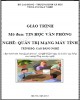
Giáo trình Tin học văn phòng - Nghề: Quản trị mạng máy tính - Trình độ: Cao đẳng nghề (Phần 2)
 95 p |
95 p |  158
|
158
|  30
30
-

Giáo trình Tin học văn phòng (Nghề: Quản trị mạng máy tính - Trình độ: Trung cấp) - Trường TCN Quang Trung
 220 p |
220 p |  31
|
31
|  11
11
-

Giáo trình Tin học văn phòng (Nghề: Văn thư hành chính - Trung cấp): Phần 2 - Trường Cao đẳng Cơ điện Xây dựng Việt Xô
 132 p |
132 p |  16
|
16
|  9
9
-

Giáo trình Tin học văn phòng (Nghề: Kỹ thuật sửa chữa, lắp ráp máy tính - Cao đẳng): Phần 2 - Trường Cao đẳng Cơ điện Xây dựng Việt Xô
 64 p |
64 p |  24
|
24
|  9
9
-

Giáo trình Tin học văn phòng (Nghề: Văn thư hành chính - Trung cấp): Phần 1 - Trường Cao đẳng Cơ điện Xây dựng Việt Xô
 128 p |
128 p |  27
|
27
|  8
8
-

Giáo trình Tin học (Nghề: Quản trị mạng máy tính - Trình độ: Trung cấp) - Trường TCN Quang Trung
 118 p |
118 p |  50
|
50
|  8
8
-
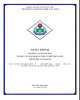
Giáo trình Tin học văn phòng (Nghề: Kỹ thuật sửa chữa, lắp ráp máy tính - Trình độ: Trung cấp/Cao đẳng) - Trường Cao đẳng nghề Cần Thơ
 79 p |
79 p |  13
|
13
|  7
7
-

Giáo trình Tin học văn phòng (Ngành: Quản trị mạng máy tính - Trung cấp) - Trường Cao đẳng Cộng đồng Đồng Tháp
 298 p |
298 p |  33
|
33
|  6
6
-

Giáo trình Tin học (Trình độ: Trung cấp nghề) - Trường Trung cấp nghề Củ Chi
 268 p |
268 p |  30
|
30
|  6
6
-

Giáo trình Tin học văn phòng (Nghề: Công nghệ thông tin - Trung cấp) - Trường Trung cấp Trường Sơn, Đắk Lắk
 89 p |
89 p |  8
|
8
|  6
6
-

Giáo trình Tin học văn phòng (Nghề: Quản trị mạng máy tính - Trung cấp): Phần 2 - Trường Cao đẳng Cơ điện Xây dựng Việt Xô
 65 p |
65 p |  24
|
24
|  5
5
-

Giáo trình Tin học (Ngành/Nghề: Công nghệ thông tin – Trình độ: Trung cấp) - Trường CĐ Kinh tế - Kỹ thuật Vinatex TP. HCM
 214 p |
214 p |  12
|
12
|  4
4
-

Giáo trình Tin học (Ngành May thời trang – Trình độ Trung cấp) - Trường CĐ Kinh tế - Kỹ thuật Vinatex TP. HCM
 214 p |
214 p |  6
|
6
|  4
4
Chịu trách nhiệm nội dung:
Nguyễn Công Hà - Giám đốc Công ty TNHH TÀI LIỆU TRỰC TUYẾN VI NA
LIÊN HỆ
Địa chỉ: P402, 54A Nơ Trang Long, Phường 14, Q.Bình Thạnh, TP.HCM
Hotline: 093 303 0098
Email: support@tailieu.vn








